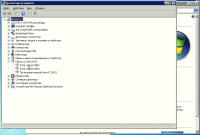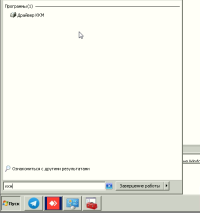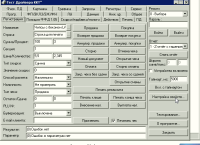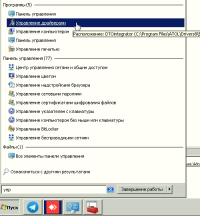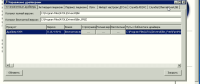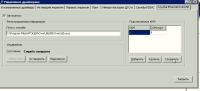Подключение фискального принтера на примере Атол версия 8.15
Фискальный принтер должен быть зарегистрирован в ОФД. Подключите фискальный принтер к кассовому системному блоку (проверьте надежность соединения). Включите фискальный принтер . Установите драйверы.kkt_8_16_04_00_full.rar
Откройте «Диспетчер устройств Windows ».
Определите Com порты на которые установлен фискальный принтер. ( на данном примере порты COM 8 и COM 9 )
Нажимаем в windows кнопку «ПУСК» и начинаем вводить имя программы «Драйверы ККМ». Выбираем программу «Драйверы ККМ»
Далее переходим к определению порта подключения. В открывшемся окне выбираем « Настройка свойств»
В поле «Порт» выбираем COM 8 . Нажимаем «Проверка связи » в поле « Результат » должно отобразиться имя подключенного фискального принтера. (Если не отображается , меняем в поле «Порт» значение на COM 9) Нажимаем «Применить» и «Ок» Нажимаем «Закрыть»
Нажимаем в windows кнопку «ПУСК» и начинаем вводить имя программы «Управление драйверами».
Выбираем программу «Управление драйверами». Переходим во вкладку «Служба EthernetOverUSB»
Выбираем поле COM-порт. Устанавливаем значение «9» (или 8 , если при выборе в программе «Драйверы ККМ » у нас уже установлен COM порт 9) (COM порты не должны иметь одинакового значения в программах «Драйверы ККМ » и «Управление драйверами») Поле «ККМ» устанавливаем порядковый номер(от 1 до …) . Нажимаем « Сохранить » , «Запустить», «Закрыть»
Указываем в Инсталляции номер COM порта установленного в программе «Драйверы ККМ» COM 8 (COM 9)
Если нужна настройка отображения Билета или слипа —> Настройка вида билета